display OPEL CORSA 2016 Brukerhåndbok for infotainmentsystem
[x] Cancel search | Manufacturer: OPEL, Model Year: 2016, Model line: CORSA, Model: OPEL CORSA 2016Pages: 101, PDF Size: 2.11 MB
Page 6 of 101
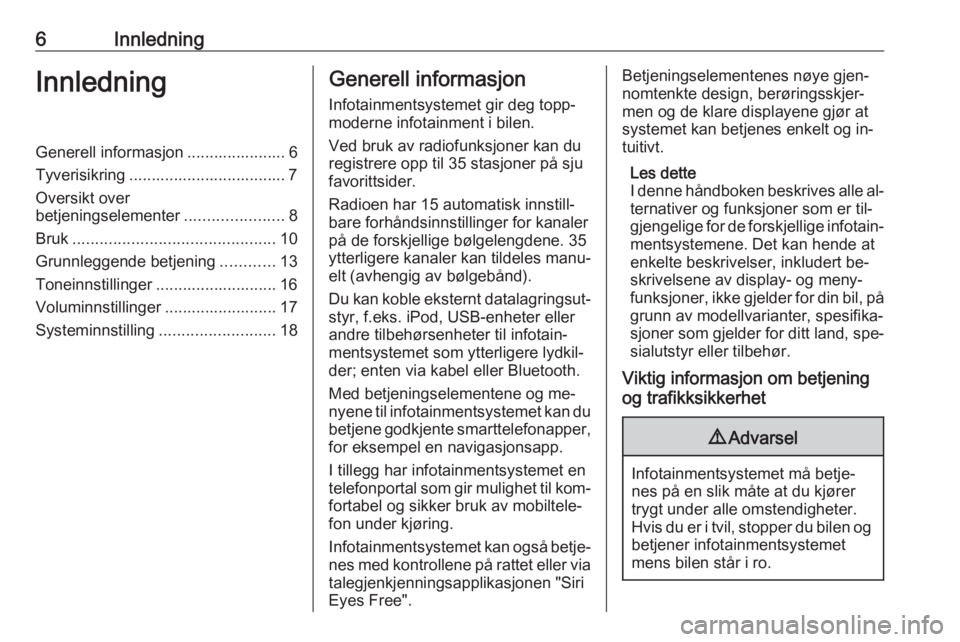
6InnledningInnledningGenerell informasjon ...................... 6Tyverisikring ................................... 7
Oversikt over
betjeningselementer ......................8
Bruk ............................................. 10
Grunnleggende betjening ............13
Toneinnstillinger ........................... 16
Voluminnstillinger ......................... 17
Systeminnstilling ..........................18Generell informasjon
Infotainmentsystemet gir deg topp‐
moderne infotainment i bilen.
Ved bruk av radiofunksjoner kan du registrere opp til 35 stasjoner på sju
favorittsider.
Radioen har 15 automatisk innstill‐
bare forhåndsinnstillinger for kanaler på de forskjellige bølgelengdene. 35
ytterligere kanaler kan tildeles manu‐
elt (avhengig av bølgebånd).
Du kan koble eksternt datalagringsut‐
styr, f.eks. iPod, USB-enheter eller
andre tilbehørsenheter til infotain‐
mentsystemet som ytterligere lydkil‐
der; enten via kabel eller Bluetooth.
Med betjeningselementene og me‐
nyene til infotainmentsystemet kan du betjene godkjente smarttelefonapper,
for eksempel en navigasjonsapp.
I tillegg har infotainmentsystemet en
telefonportal som gir mulighet til kom‐ fortabel og sikker bruk av mobiltele‐
fon under kjøring.
Infotainmentsystemet kan også betje‐
nes med kontrollene på rattet eller via talegjenkjenningsapplikasjonen "Siri
Eyes Free".Betjeningselementenes nøye gjen‐
nomtenkte design, berøringsskjer‐ men og de klare displayene gjør at
systemet kan betjenes enkelt og in‐
tuitivt.
Les dette
I denne håndboken beskrives alle al‐
ternativer og funksjoner som er til‐
gjengelige for de forskjellige infotain‐
mentsystemene. Det kan hende at enkelte beskrivelser, inkludert be‐
skrivelsene av display- og meny‐
funksjoner, ikke gjelder for din bil, på
grunn av modellvarianter, spesifika‐
sjoner som gjelder for ditt land, spe‐ sialutstyr eller tilbehør.
Viktig informasjon om betjening
og trafikksikkerhet9 Advarsel
Infotainmentsystemet må betje‐
nes på en slik måte at du kjører trygt under alle omstendigheter.
Hvis du er i tvil, stopper du bilen og betjener infotainmentsystemet
mens bilen står i ro.
Page 11 of 101
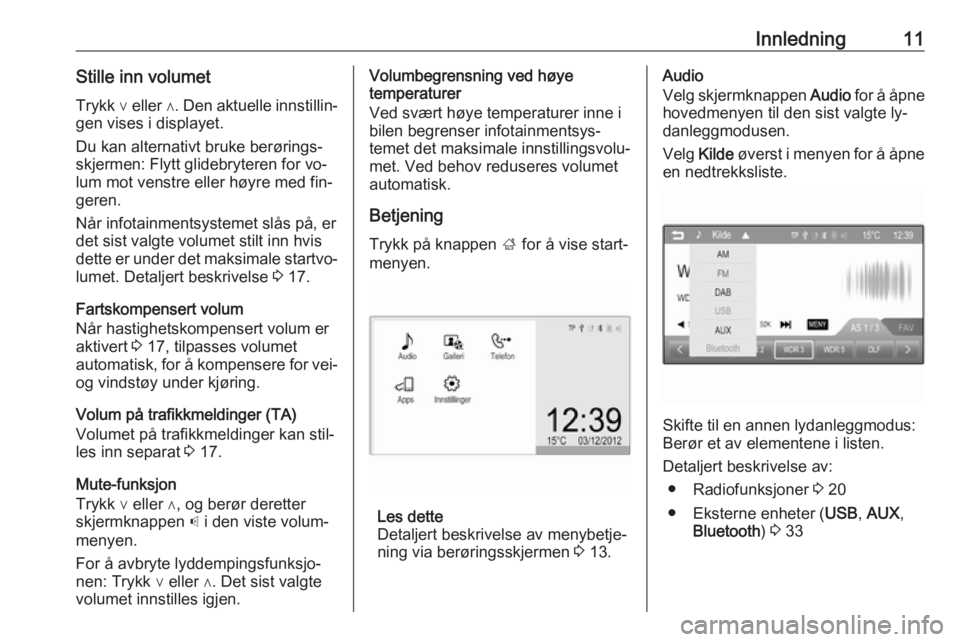
Innledning11Stille inn volumetTrykk ∨ eller ∧. Den aktuelle innstillin‐
gen vises i displayet.
Du kan alternativt bruke berørings‐ skjermen: Flytt glidebryteren for vo‐
lum mot venstre eller høyre med fin‐
geren.
Når infotainmentsystemet slås på, er
det sist valgte volumet stilt inn hvis
dette er under det maksimale startvo‐
lumet. Detaljert beskrivelse 3 17.
Fartskompensert volum
Når hastighetskompensert volum er
aktivert 3 17, tilpasses volumet
automatisk, for å kompensere for vei- og vindstøy under kjøring.
Volum på trafikkmeldinger (TA)
Volumet på trafikkmeldinger kan stil‐
les inn separat 3 17.
Mute-funksjon
Trykk ∨ eller ∧, og berør deretter
skjermknappen p i den viste volum‐
menyen.
For å avbryte lyddempingsfunksjo‐
nen: Trykk ∨ eller ∧. Det sist valgte
volumet innstilles igjen.Volumbegrensning ved høye
temperaturer
Ved svært høye temperaturer inne i
bilen begrenser infotainmentsys‐
temet det maksimale innstillingsvolu‐
met. Ved behov reduseres volumet automatisk.
Betjening Trykk på knappen ; for å vise start‐
menyen.
Les dette
Detaljert beskrivelse av menybetje‐
ning via berøringsskjermen 3 13.
Audio
Velg skjermknappen Audio for å åpne
hovedmenyen til den sist valgte ly‐
danleggmodusen.
Velg Kilde øverst i menyen for å åpne
en nedtrekksliste.
Skifte til en annen lydanleggmodus:
Berør et av elementene i listen.
Detaljert beskrivelse av: ● Radiofunksjoner 3 20
● Eksterne enheter ( USB, AUX ,
Bluetooth ) 3 33
Page 13 of 101
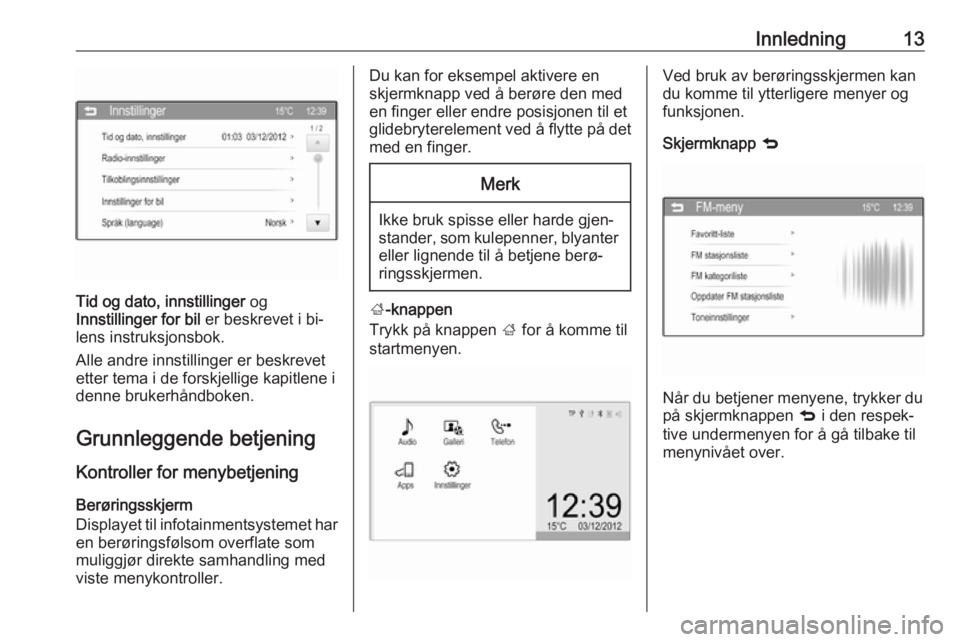
Innledning13
Tid og dato, innstillinger og
Innstillinger for bil er beskrevet i bi‐
lens instruksjonsbok.
Alle andre innstillinger er beskrevet
etter tema i de forskjellige kapitlene i denne brukerhåndboken.
Grunnleggende betjening Kontroller for menybetjening
Berøringsskjerm
Displayet til infotainmentsystemet har en berøringsfølsom overflate som
muliggjør direkte samhandling med
viste menykontroller.
Du kan for eksempel aktivere en
skjermknapp ved å berøre den med
en finger eller endre posisjonen til et
glidebryterelement ved å flytte på det
med en finger.Merk
Ikke bruk spisse eller harde gjen‐
stander, som kulepenner, blyanter
eller lignende til å betjene berø‐
ringsskjermen.
; -knappen
Trykk på knappen ; for å komme til
startmenyen.
Ved bruk av berøringsskjermen kan
du komme til ytterligere menyer og
funksjonen.
Skjermknapp q
Når du betjener menyene, trykker du
på skjermknappen q i den respek‐
tive undermenyen for å gå tilbake til menynivået over.
Page 20 of 101
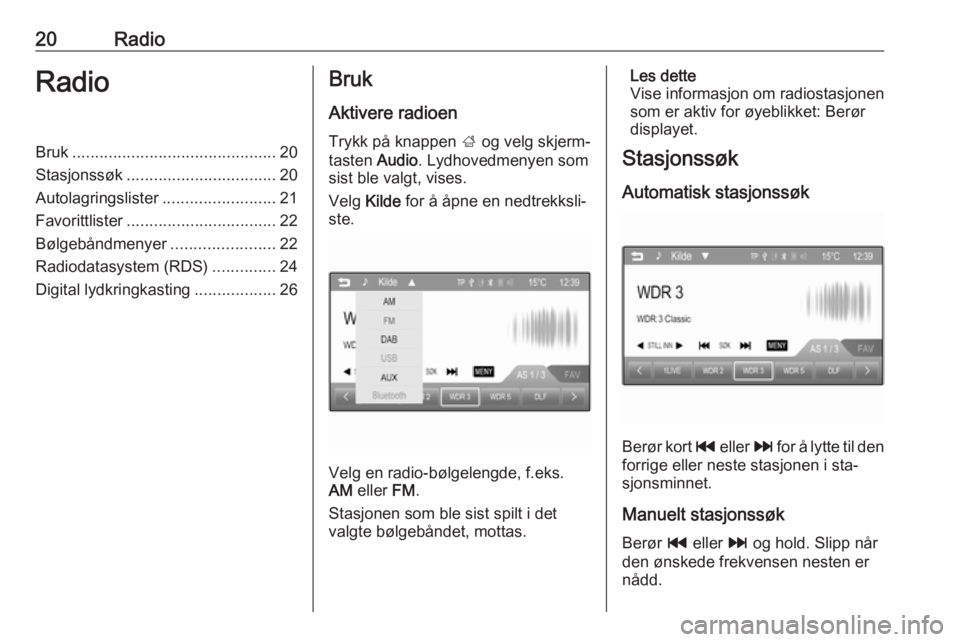
20RadioRadioBruk............................................. 20
Stasjonssøk ................................. 20
Autolagringslister .........................21
Favorittlister ................................. 22
Bølgebåndmenyer .......................22
Radiodatasystem (RDS) ..............24
Digital lydkringkasting ..................26Bruk
Aktivere radioen
Trykk på knappen ; og velg skjerm‐
tasten Audio. Lydhovedmenyen som
sist ble valgt, vises.
Velg Kilde for å åpne en nedtrekksli‐
ste.
Velg en radio-bølgelengde, f.eks.
AM eller FM.
Stasjonen som ble sist spilt i det
valgte bølgebåndet, mottas.
Les dette
Vise informasjon om radiostasjonen
som er aktiv for øyeblikket: Berør
displayet.
Stasjonssøk
Automatisk stasjonssøk
Berør kort t eller v for å lytte til den
forrige eller neste stasjonen i sta‐
sjonsminnet.
Manuelt stasjonssøk
Berør t eller v og hold. Slipp når
den ønskede frekvensen nesten er
nådd.
Page 22 of 101
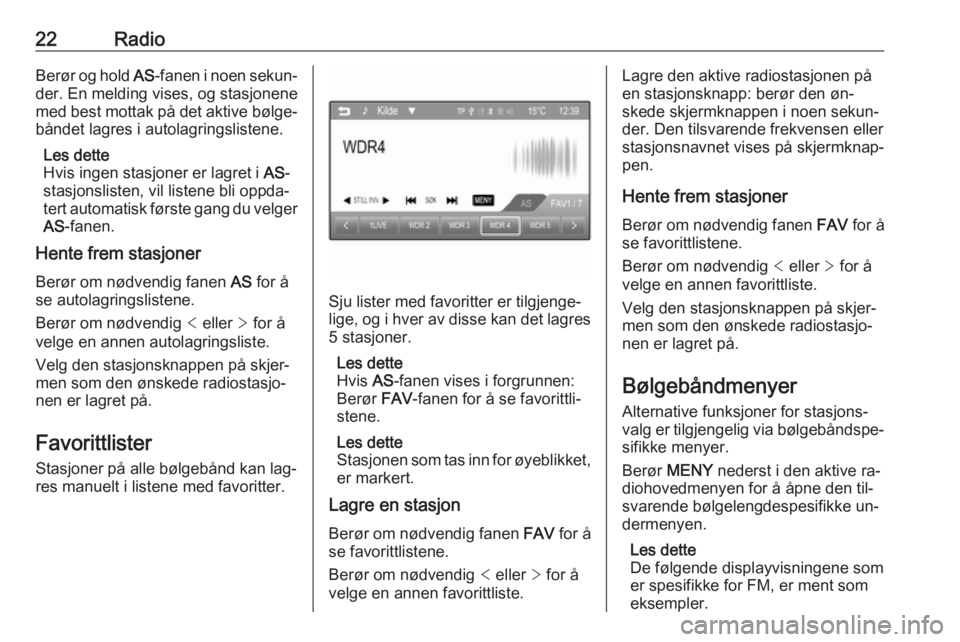
22RadioBerør og hold AS-fanen i noen sekun‐
der. En melding vises, og stasjonene
med best mottak på det aktive bølge‐ båndet lagres i autolagringslistene.
Les dette
Hvis ingen stasjoner er lagret i AS-
stasjonslisten, vil listene bli oppda‐
tert automatisk første gang du velger AS -fanen.
Hente frem stasjoner
Berør om nødvendig fanen AS for å
se autolagringslistene.
Berør om nødvendig < eller > for å
velge en annen autolagringsliste.
Velg den stasjonsknappen på skjer‐
men som den ønskede radiostasjo‐
nen er lagret på.
Favorittlister
Stasjoner på alle bølgebånd kan lag‐
res manuelt i listene med favoritter.
Sju lister med favoritter er tilgjenge‐
lige, og i hver av disse kan det lagres
5 stasjoner.
Les dette
Hvis AS-fanen vises i forgrunnen:
Berør FAV-fanen for å se favorittli‐
stene.
Les dette
Stasjonen som tas inn for øyeblikket, er markert.
Lagre en stasjon
Berør om nødvendig fanen FAV for å
se favorittlistene.
Berør om nødvendig < eller > for å
velge en annen favorittliste.
Lagre den aktive radiostasjonen på en stasjonsknapp: berør den øn‐
skede skjermknappen i noen sekun‐
der. Den tilsvarende frekvensen eller
stasjonsnavnet vises på skjermknap‐
pen.
Hente frem stasjoner
Berør om nødvendig fanen FAV for å
se favorittlistene.
Berør om nødvendig < eller > for å
velge en annen favorittliste.
Velg den stasjonsknappen på skjer‐
men som den ønskede radiostasjo‐
nen er lagret på.
Bølgebåndmenyer
Alternative funksjoner for stasjons‐
valg er tilgjengelig via bølgebåndspe‐ sifikke menyer.
Berør MENY nederst i den aktive ra‐
diohovedmenyen for å åpne den til‐ svarende bølgelengdespesifikke un‐
dermenyen.
Les dette
De følgende displayvisningene som
er spesifikke for FM, er ment som
eksempler.
Page 38 of 101
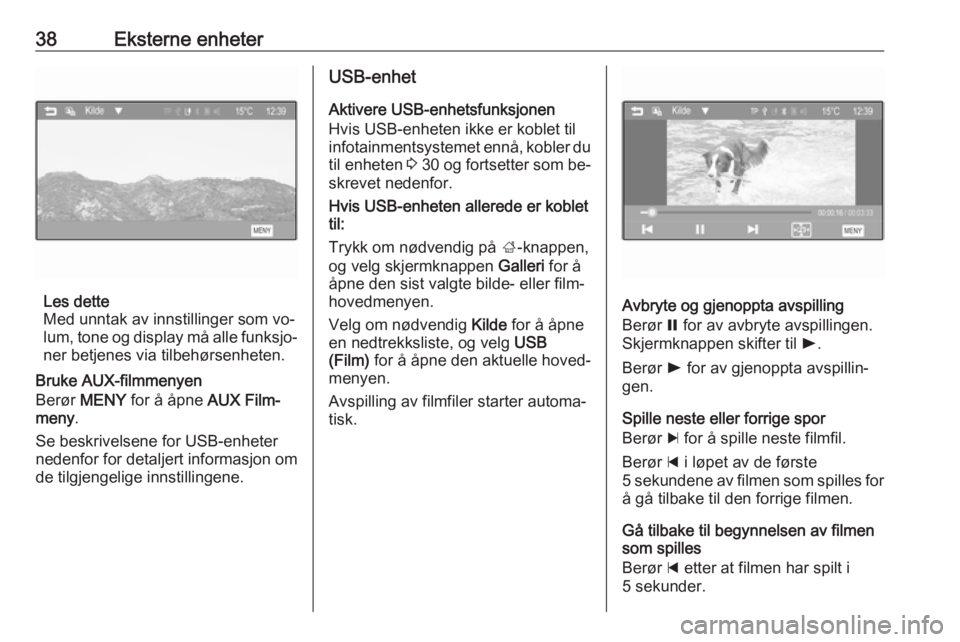
38Eksterne enheter
Les dette
Med unntak av innstillinger som vo‐
lum, tone og display må alle funksjo‐ ner betjenes via tilbehørsenheten.
Bruke AUX-filmmenyen
Berør MENY for å åpne AUX Film-
meny .
Se beskrivelsene for USB-enheter
nedenfor for detaljert informasjon om
de tilgjengelige innstillingene.
USB-enhet
Aktivere USB-enhetsfunksjonen
Hvis USB-enheten ikke er koblet til
infotainmentsystemet ennå, kobler du til enheten 3 30 og fortsetter som be‐
skrevet nedenfor.
Hvis USB-enheten allerede er koblet
til:
Trykk om nødvendig på ;-knappen,
og velg skjermknappen Galleri for å
åpne den sist valgte bilde- eller film‐ hovedmenyen.
Velg om nødvendig Kilde for å åpne
en nedtrekksliste, og velg USB
(Film) for å åpne den aktuelle hoved‐
menyen.
Avspilling av filmfiler starter automa‐
tisk.
Avbryte og gjenoppta avspilling
Berør = for av avbryte avspillingen.
Skjermknappen skifter til l.
Berør l for av gjenoppta avspillin‐
gen.
Spille neste eller forrige spor
Berør c for å spille neste filmfil.
Berør d i løpet av de første
5 sekundene av filmen som spilles for å gå tilbake til den forrige filmen.
Gå tilbake til begynnelsen av filmen
som spilles
Berør d etter at filmen har spilt i
5 sekunder.
Page 40 of 101
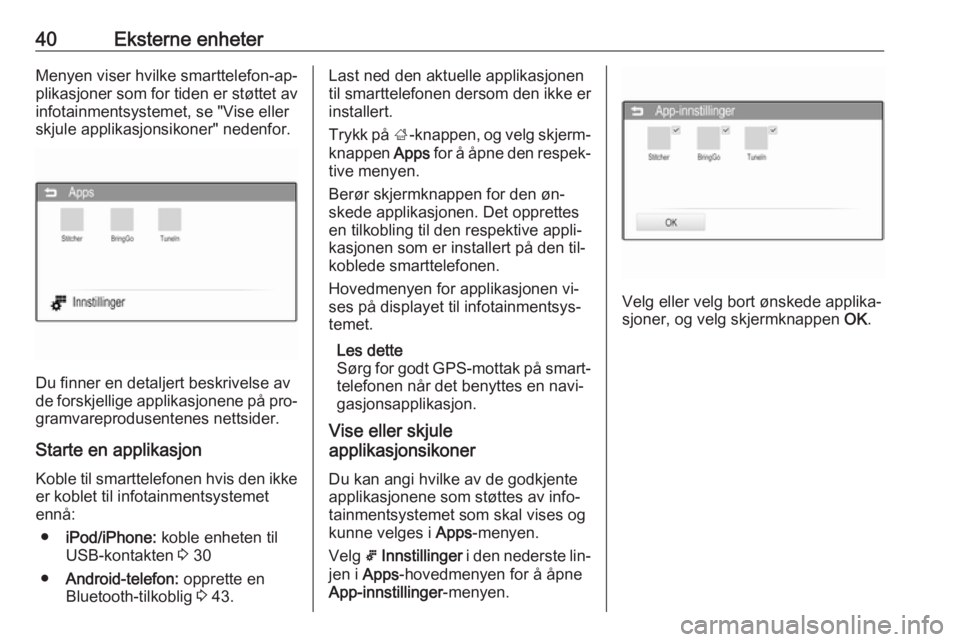
40Eksterne enheterMenyen viser hvilke smarttelefon-ap‐
plikasjoner som for tiden er støttet av
infotainmentsystemet, se "Vise eller
skjule applikasjonsikoner" nedenfor.
Du finner en detaljert beskrivelse av
de forskjellige applikasjonene på pro‐
gramvareprodusentenes nettsider.
Starte en applikasjon Koble til smarttelefonen hvis den ikkeer koblet til infotainmentsystemet
ennå:
● iPod/iPhone: koble enheten til
USB-kontakten 3 30
● Android-telefon: opprette en
Bluetooth-tilkoblig 3 43.
Last ned den aktuelle applikasjonen
til smarttelefonen dersom den ikke er
installert.
Trykk på ;-knappen, og velg skjerm‐
knappen Apps for å åpne den respek‐
tive menyen.
Berør skjermknappen for den øn‐
skede applikasjonen. Det opprettes
en tilkobling til den respektive appli‐
kasjonen som er installert på den til‐
koblede smarttelefonen.
Hovedmenyen for applikasjonen vi‐
ses på displayet til infotainmentsys‐
temet.
Les dette
Sørg for godt GPS-mottak på smart‐ telefonen når det benyttes en navi‐
gasjonsapplikasjon.
Vise eller skjule
applikasjonsikoner
Du kan angi hvilke av de godkjente
applikasjonene som støttes av info‐
tainmentsystemet som skal vises og
kunne velges i Apps-menyen.
Velg 5 Innstillinger i den nederste lin‐
jen i Apps -hovedmenyen for å åpne
App-innstillinger -menyen.
Velg eller velg bort ønskede applika‐
sjoner, og velg skjermknappen OK.
Page 56 of 101
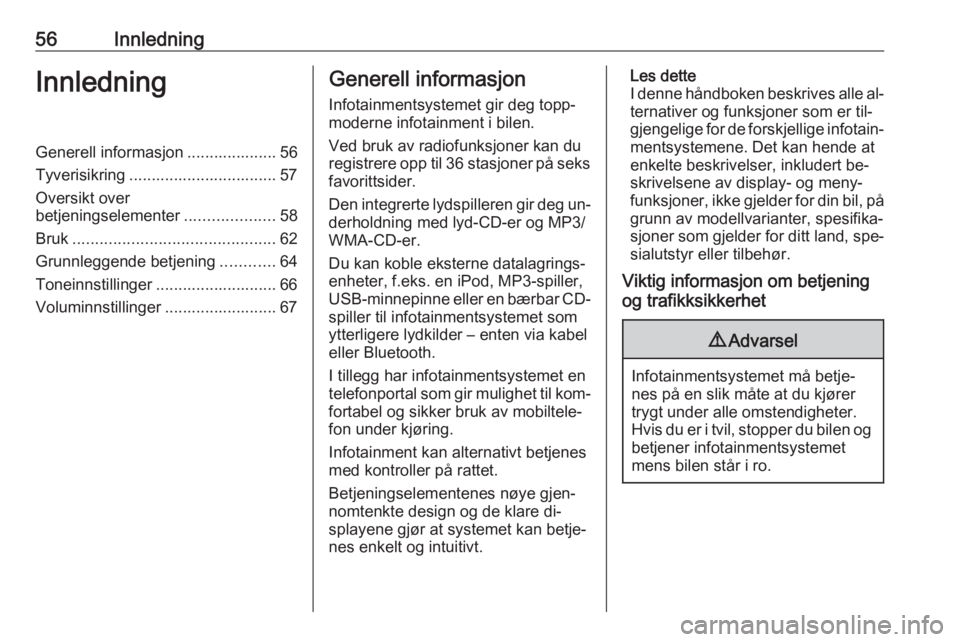
56InnledningInnledningGenerell informasjon .................... 56Tyverisikring ................................. 57
Oversikt over
betjeningselementer ....................58
Bruk ............................................. 62
Grunnleggende betjening ............64
Toneinnstillinger ........................... 66
Voluminnstillinger ......................... 67Generell informasjon
Infotainmentsystemet gir deg topp‐
moderne infotainment i bilen.
Ved bruk av radiofunksjoner kan du registrere opp til 36 stasjoner på seks favorittsider.
Den integrerte lydspilleren gir deg un‐ derholdning med lyd-CD-er og MP3/
WMA-CD-er.
Du kan koble eksterne datalagrings‐
enheter, f.eks. en iPod, MP3-spiller,
USB-minnepinne eller en bærbar CD-
spiller til infotainmentsystemet som
ytterligere lydkilder – enten via kabel
eller Bluetooth.
I tillegg har infotainmentsystemet en telefonportal som gir mulighet til kom‐ fortabel og sikker bruk av mobiltele‐
fon under kjøring.
Infotainment kan alternativt betjenes
med kontroller på rattet.
Betjeningselementenes nøye gjen‐
nomtenkte design og de klare di‐
splayene gjør at systemet kan betje‐
nes enkelt og intuitivt.Les dette
I denne håndboken beskrives alle al‐ ternativer og funksjoner som er til‐gjengelige for de forskjellige infotain‐
mentsystemene. Det kan hende at
enkelte beskrivelser, inkludert be‐ skrivelsene av display- og meny‐
funksjoner, ikke gjelder for din bil, på
grunn av modellvarianter, spesifika‐
sjoner som gjelder for ditt land, spe‐ sialutstyr eller tilbehør.
Viktig informasjon om betjening
og trafikksikkerhet9 Advarsel
Infotainmentsystemet må betje‐
nes på en slik måte at du kjører trygt under alle omstendigheter.
Hvis du er i tvil, stopper du bilen og betjener infotainmentsystemet
mens bilen står i ro.
Page 59 of 101
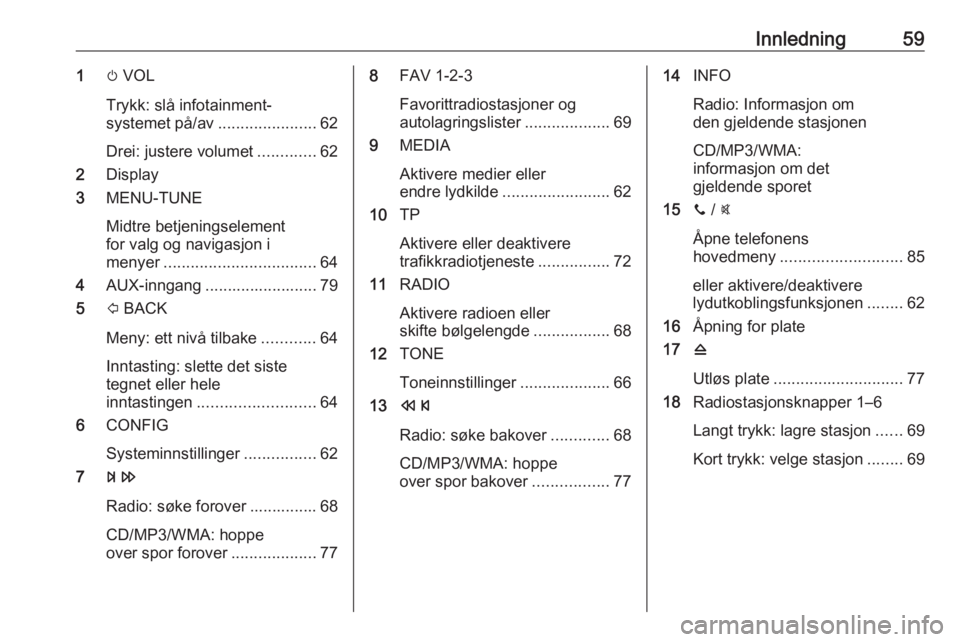
Innledning591m VOL
Trykk: slå infotainment‐
systemet på/av ......................62
Drei: justere volumet .............62
2 Display
3 MENU-TUNE
Midtre betjeningselement
for valg og navigasjon i
menyer .................................. 64
4 AUX-inngang ......................... 79
5 P BACK
Meny: ett nivå tilbake ............64
Inntasting: slette det siste
tegnet eller hele
inntastingen .......................... 64
6 CONFIG
Systeminnstillinger ................62
7 u
Radio: søke forover ............... 68
CD/MP3/WMA: hoppe
over spor forover ...................778FAV 1-2-3
Favorittradiostasjoner og
autolagringslister ...................69
9 MEDIA
Aktivere medier eller
endre lydkilde ........................ 62
10 TP
Aktivere eller deaktivere
trafikkradiotjeneste ................72
11 RADIO
Aktivere radioen eller
skifte bølgelengde .................68
12 TONE
Toneinnstillinger ....................66
13 s
Radio: søke bakover .............68
CD/MP3/WMA: hoppe
over spor bakover .................7714INFO
Radio: Informasjon om
den gjeldende stasjonen
CD/MP3/WMA:
informasjon om det
gjeldende sporet
15 y / @
Åpne telefonens
hovedmeny ........................... 85
eller aktivere/deaktivere
lydutkoblingsfunksjonen ........62
16 Åpning for plate
17 d
Utløs plate ............................. 77
18 Radiostasjonsknapper 1–6
Langt trykk: lagre stasjon ......69
Kort trykk: velge stasjon ........69
Page 61 of 101
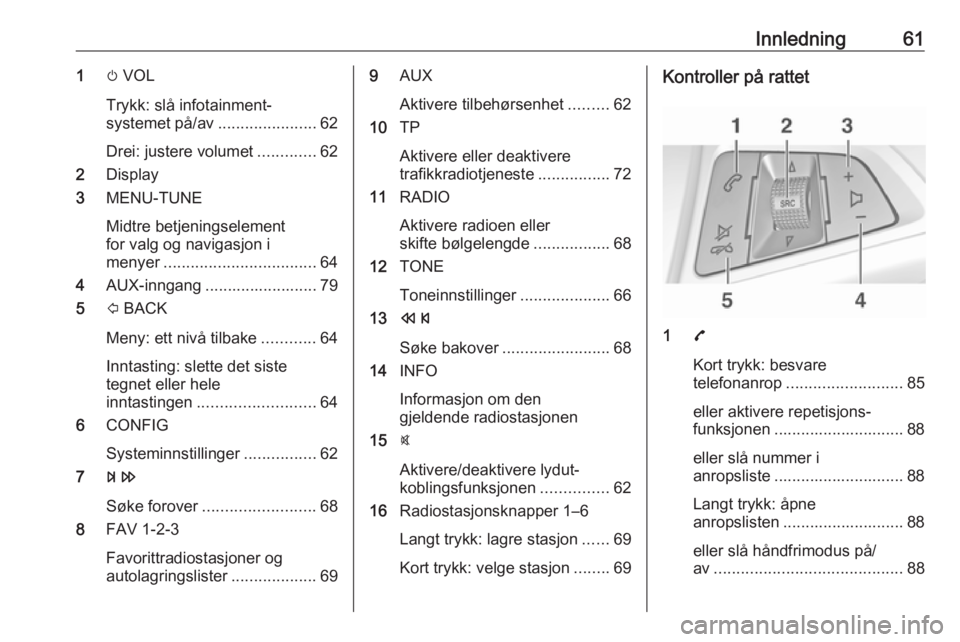
Innledning611m VOL
Trykk: slå infotainment‐
systemet på/av ......................62
Drei: justere volumet .............62
2 Display
3 MENU-TUNE
Midtre betjeningselement
for valg og navigasjon i
menyer .................................. 64
4 AUX-inngang ......................... 79
5 P BACK
Meny: ett nivå tilbake ............64
Inntasting: slette det siste
tegnet eller hele
inntastingen .......................... 64
6 CONFIG
Systeminnstillinger ................62
7 u
Søke forover ......................... 68
8 FAV 1-2-3
Favorittradiostasjoner og
autolagringslister ...................699AUX
Aktivere tilbehørsenhet .........62
10 TP
Aktivere eller deaktivere
trafikkradiotjeneste ................72
11 RADIO
Aktivere radioen eller
skifte bølgelengde .................68
12 TONE
Toneinnstillinger ....................66
13 s
Søke bakover ........................ 68
14 INFO
Informasjon om den
gjeldende radiostasjonen
15 @
Aktivere/deaktivere lydut‐
koblingsfunksjonen ...............62
16 Radiostasjonsknapper 1–6
Langt trykk: lagre stasjon ......69
Kort trykk: velge stasjon ........69Kontroller på rattet
17
Kort trykk: besvare
telefonanrop .......................... 85
eller aktivere repetisjons‐
funksjonen ............................. 88
eller slå nummer i
anropsliste ............................. 88
Langt trykk: åpne
anropslisten ........................... 88
eller slå håndfrimodus på/
av .......................................... 88